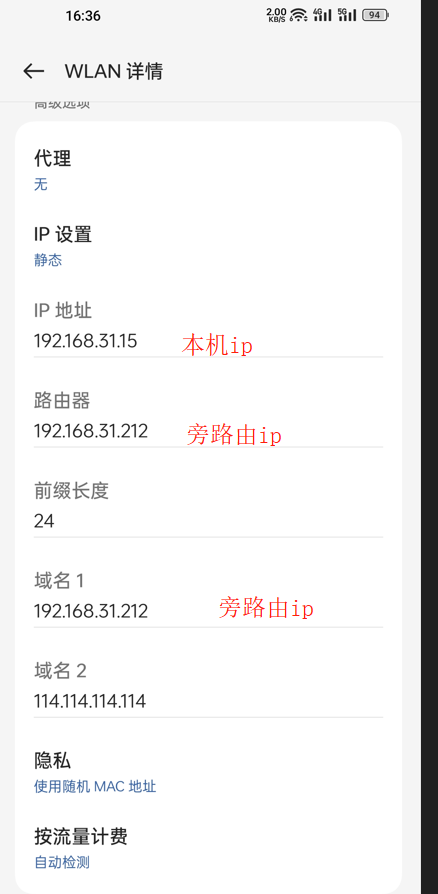威联通NAS+iStoreOS旁路由配置教程
威联通NAS+iStoreOS旁路由配置教程

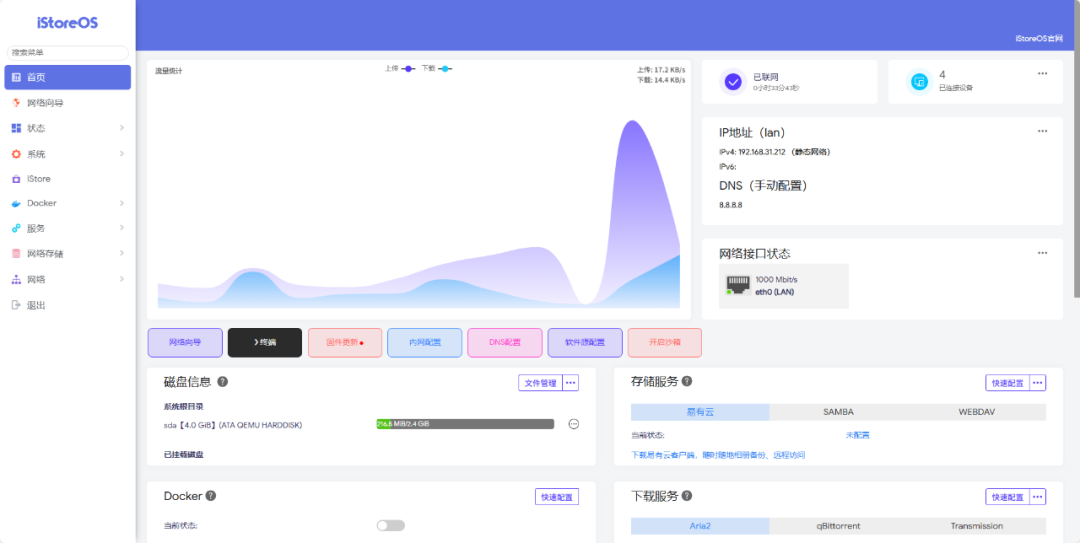
注意:本教程基于威联通NAS VirtualizationStation 4.0+
1.下面直接开始教程,先下载固件,这里使用的是vm固件
https://fw.koolcenter.com/iStoreOS/Virtual/
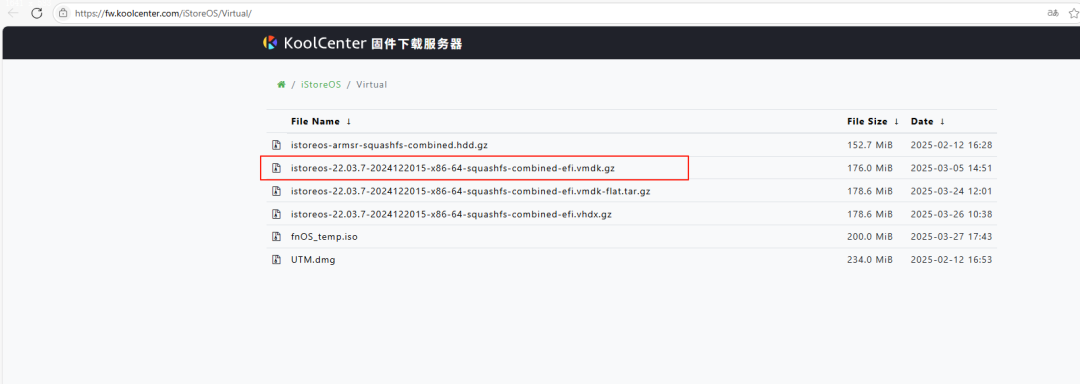
2.在NAS创建2个文件夹Images和iStoreOS,然后把下载好的vm镜像上传到Images文件夹上,然后解压,解压完成后得到.vmdk文件
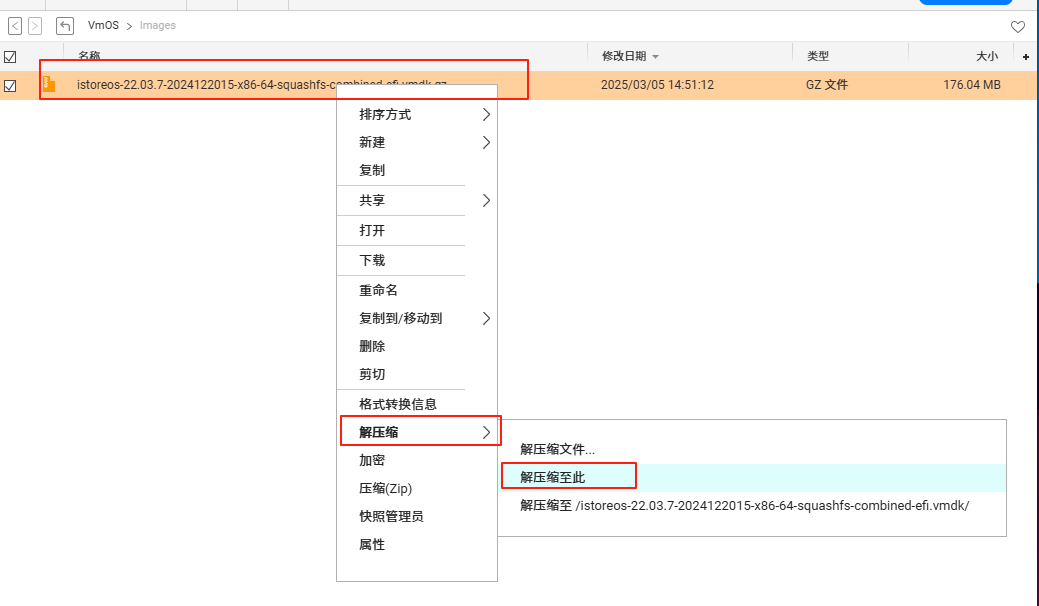
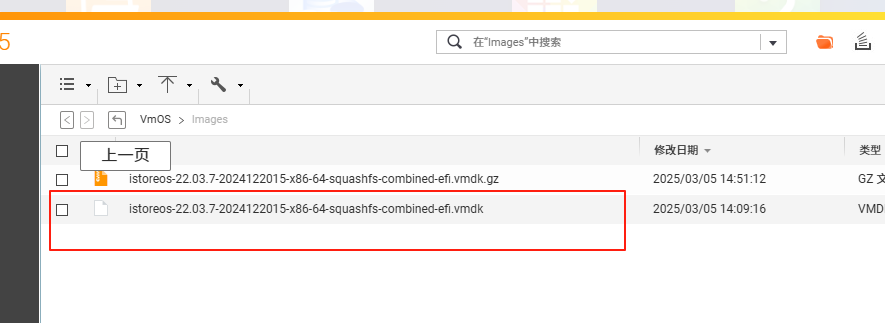
3.使用VirtualizationStation自带的“镜像转换”工具把.vmdk镜像转换为VirtualizationStation使用的.img硬盘镜像,目标目录选iStoreOS文件夹
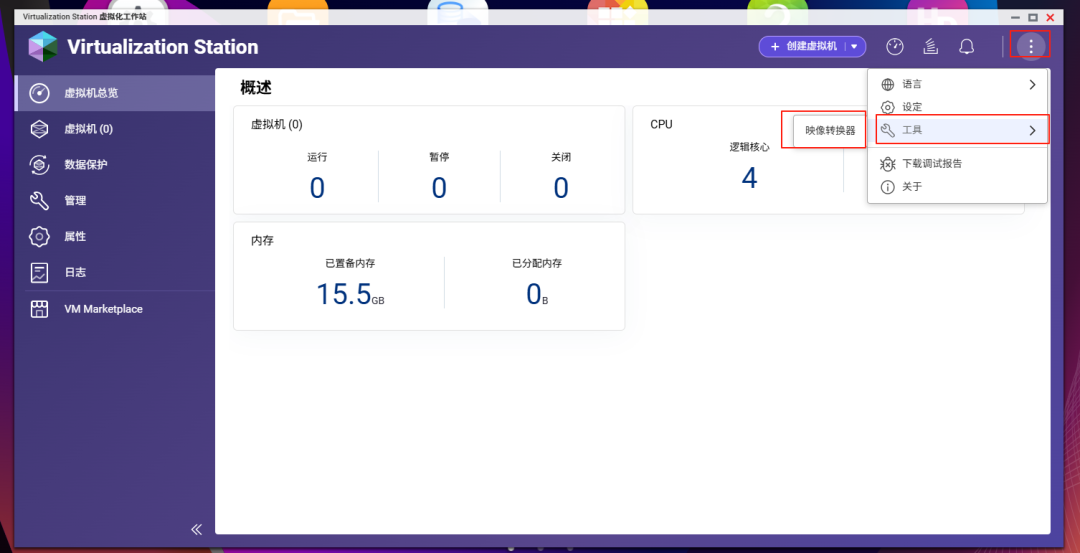
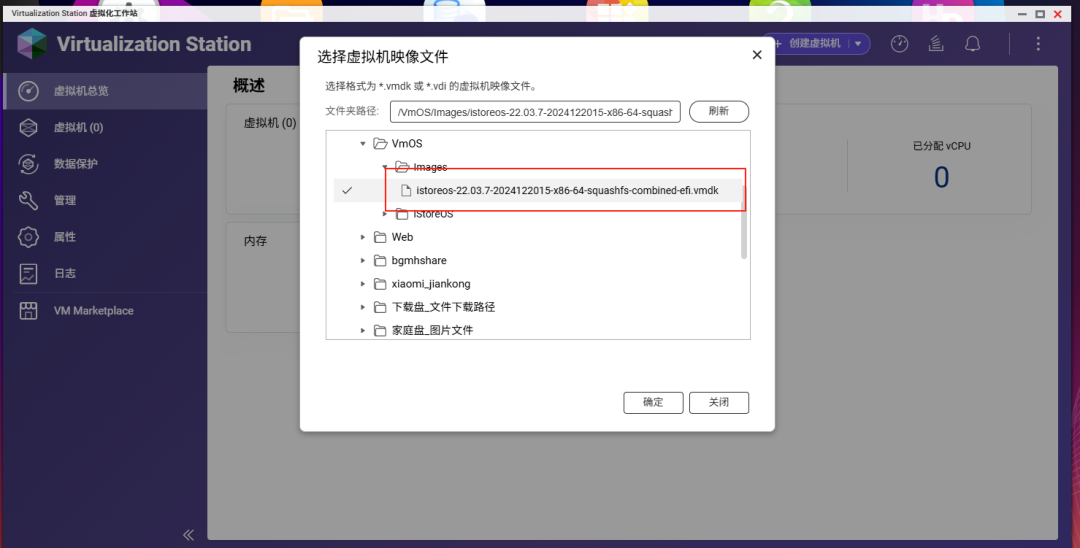
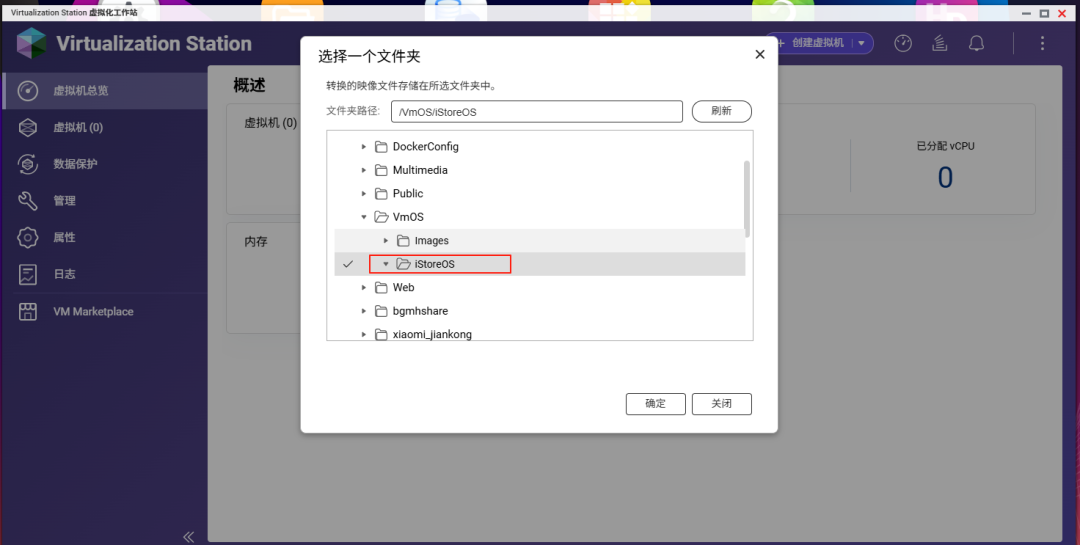
4.转换成功后在iStoreOS文件夹中将得到一个.img结尾的文件,然后可以自行改名或保留原样
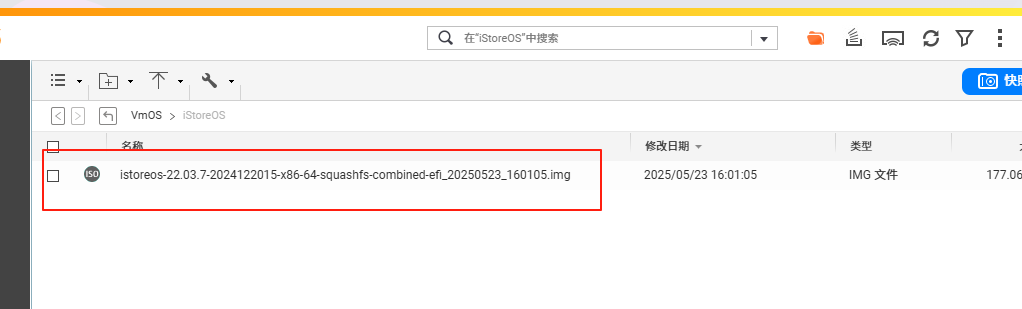
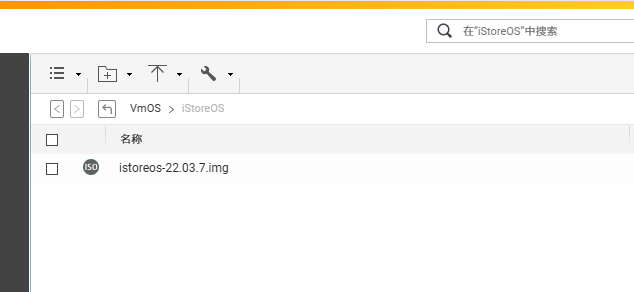
5.开始创建VirtualizationStation虚拟机,使用通用格式系统即可,名字随意即可,文件夹选择转换后镜像所在文件夹iStoreOS即可,操作系统选通用Generic
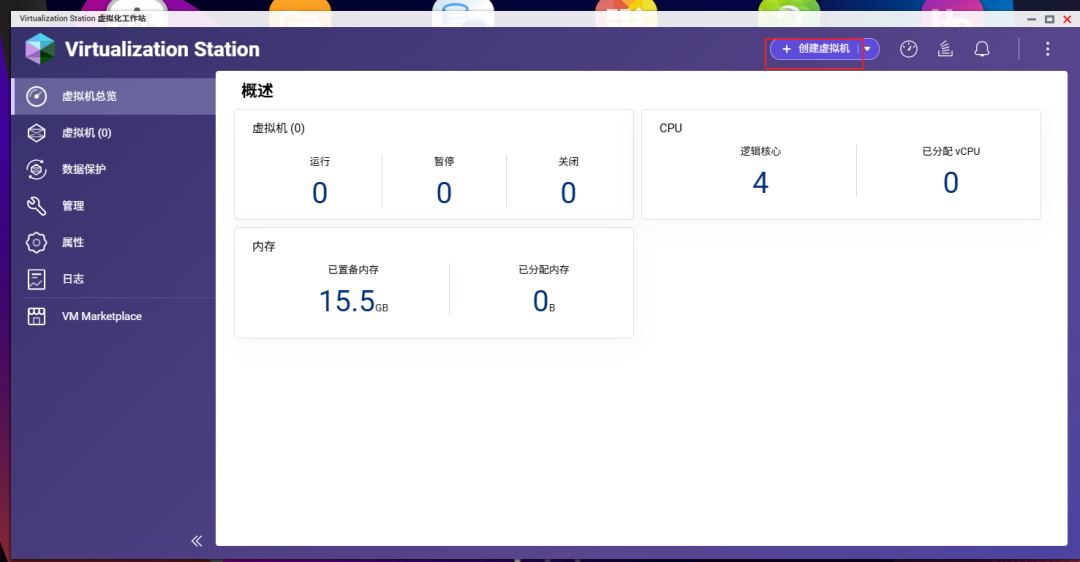
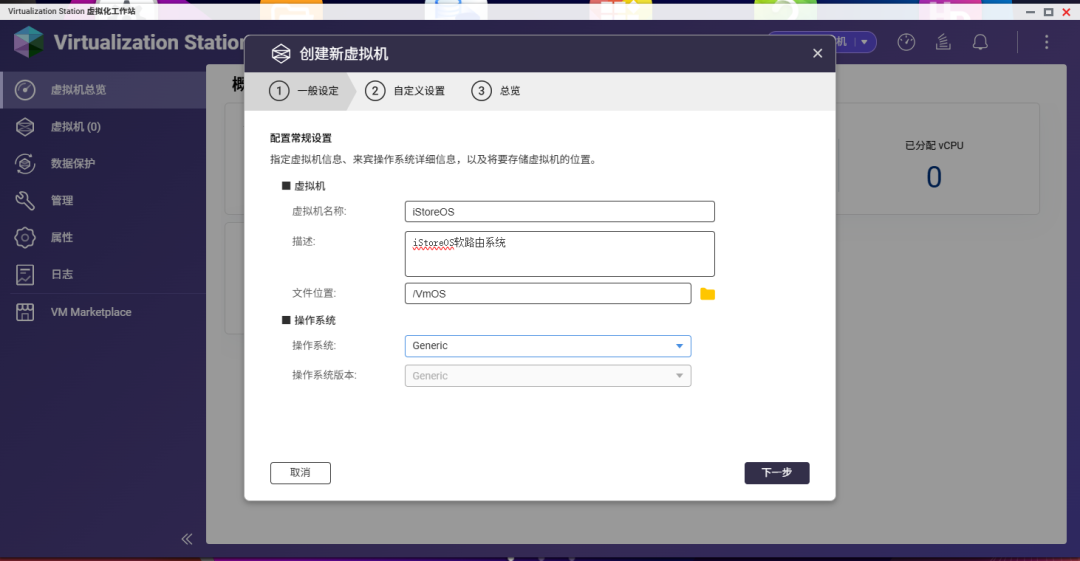
6.配置内存和cpu,默认1C1G即可,旁路由系统不耗资源
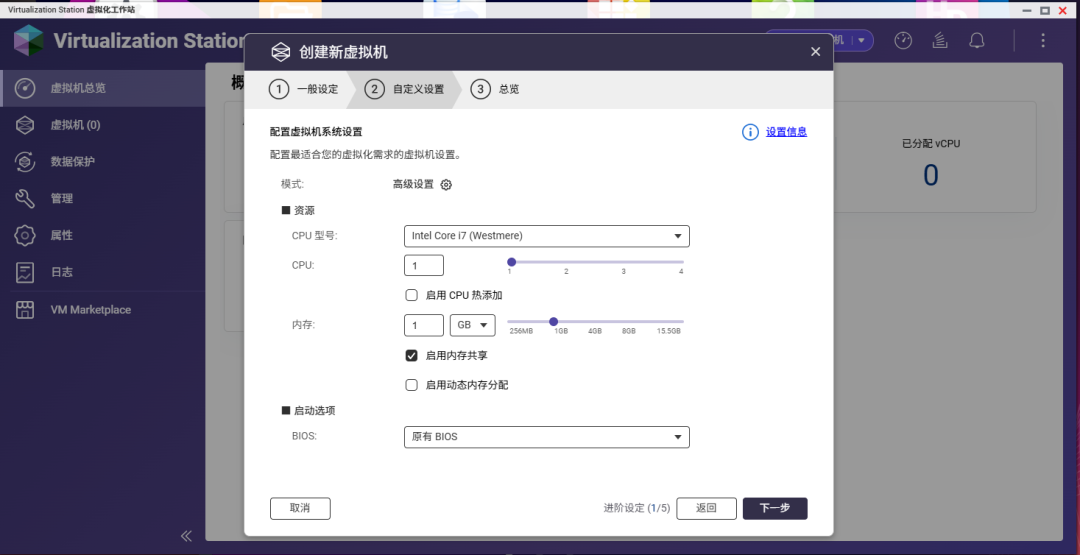
7.磁盘配置,首先删除默认的磁盘,然后新建新的现有磁盘,现有磁盘选转换后的.img文件即可,磁盘大小随意,控制器选SATA
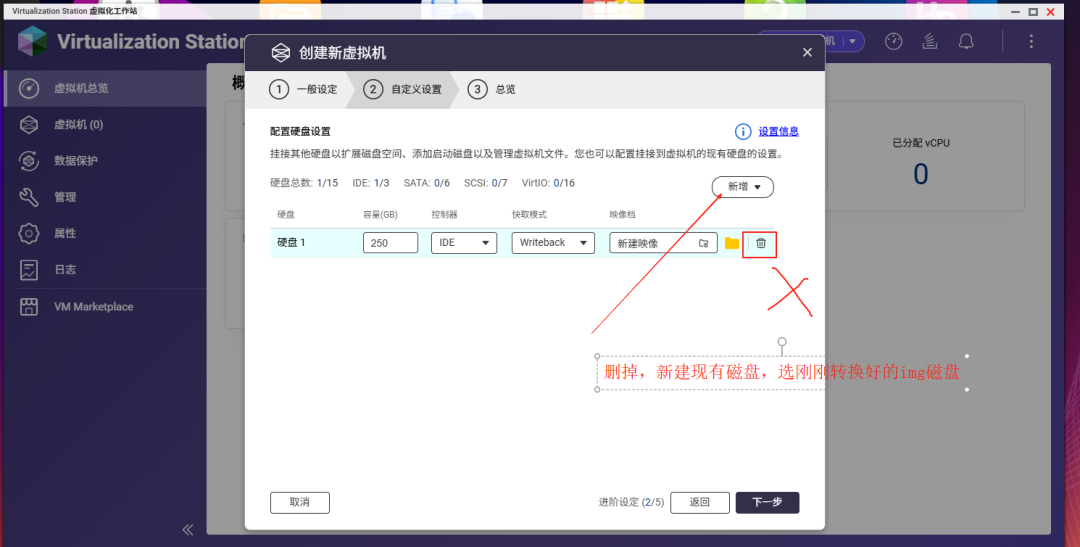
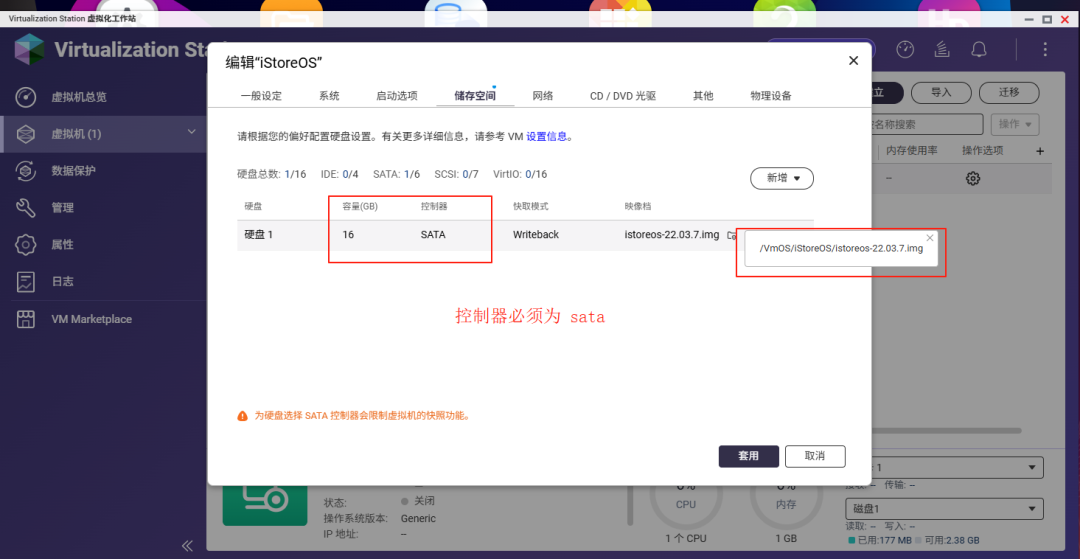
8.配置网卡,直接默认就行
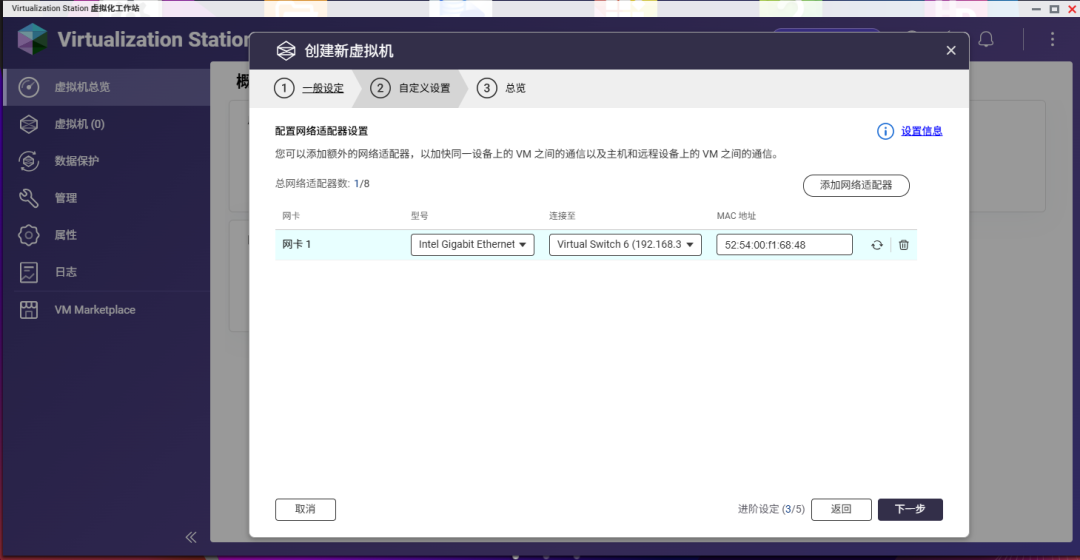
9.光驱CD/DVD直接删除,用不到
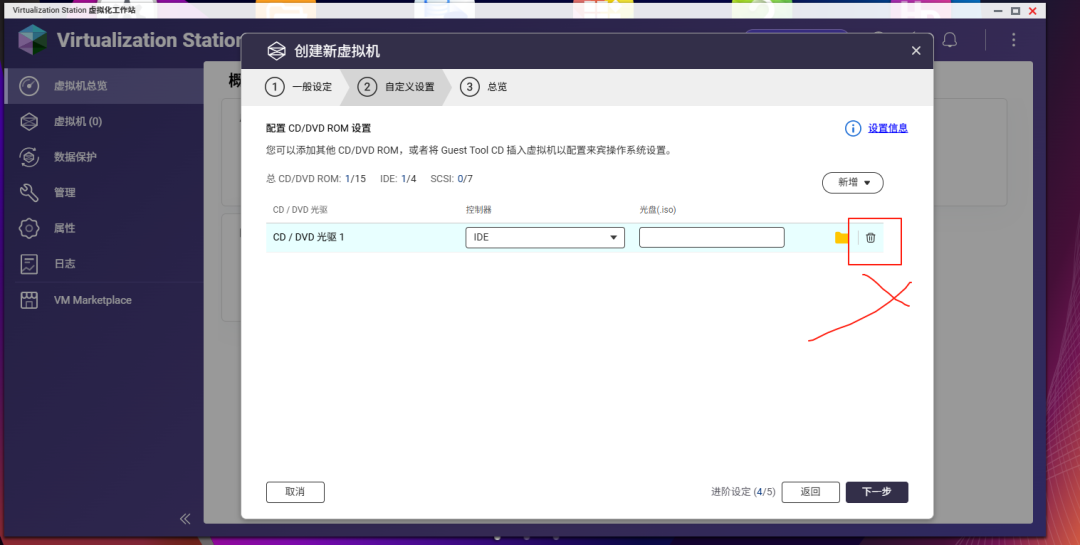
10.其他配置,按需即可,然后直接点击创建
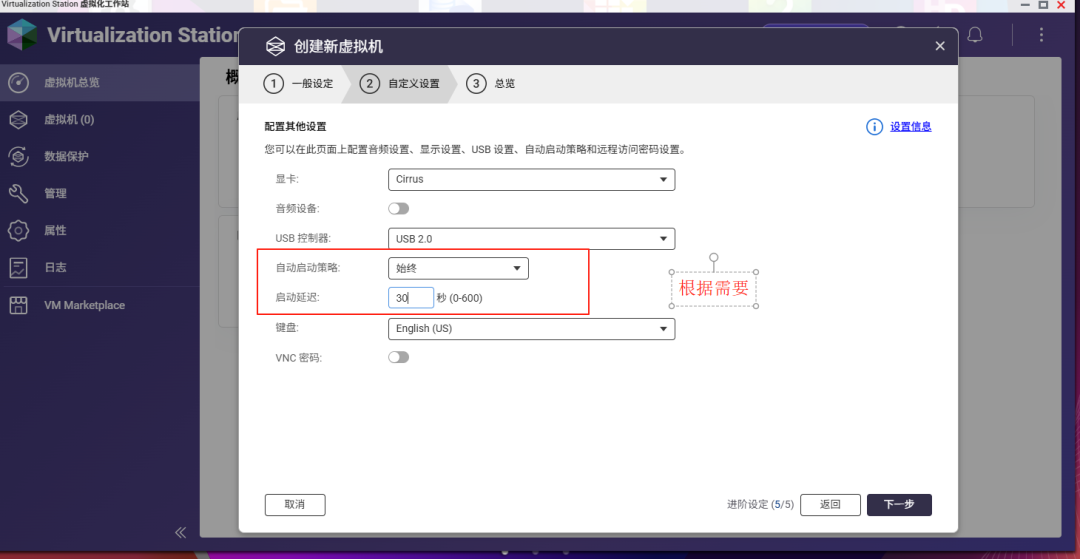
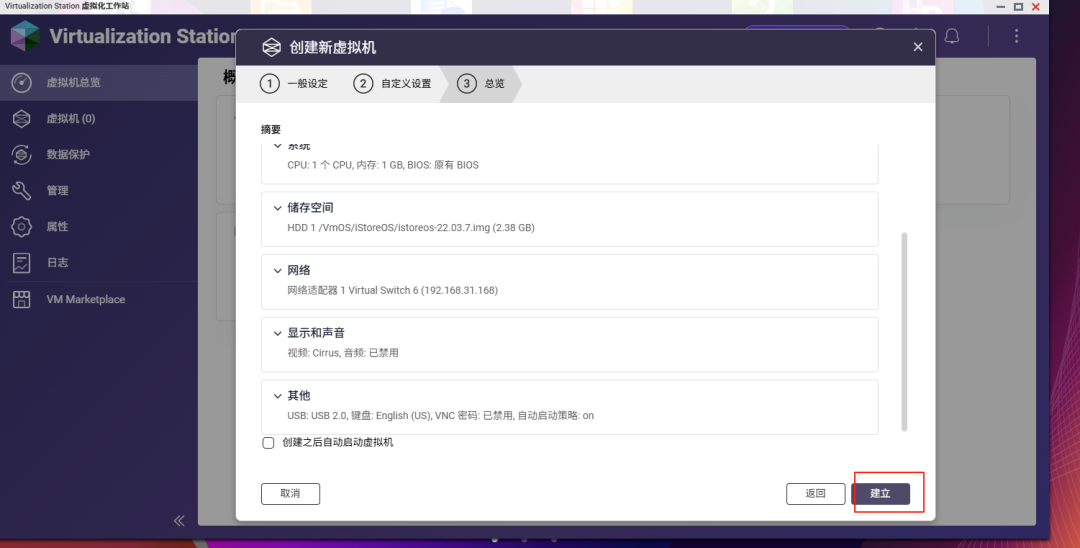
11.创建完成后,直接点击开始,启动虚拟机,等待跑码完毕

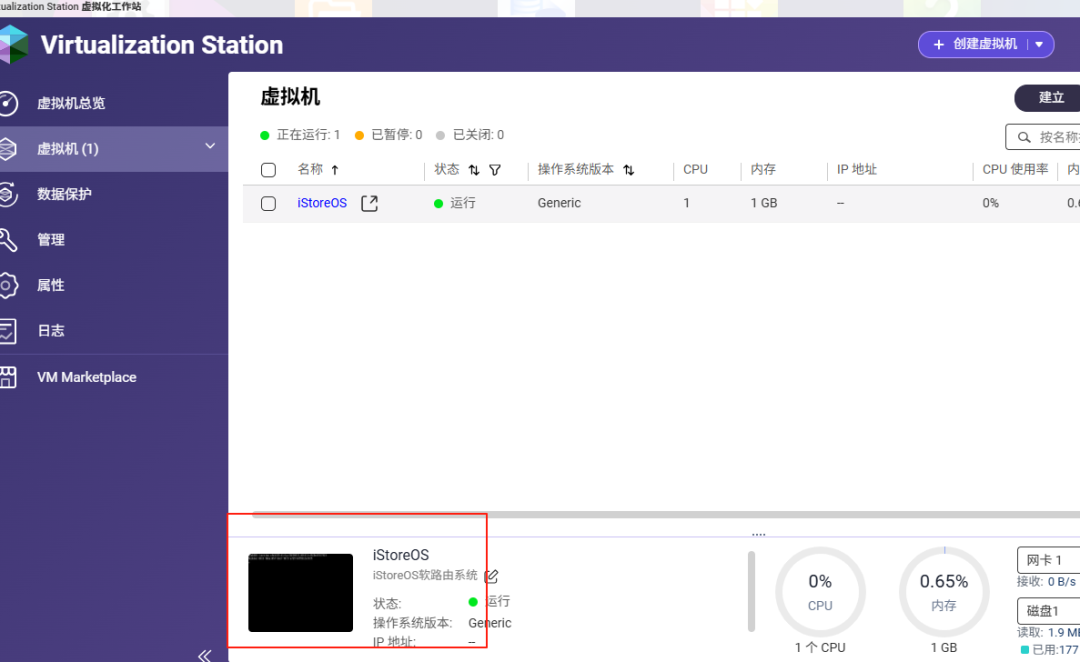
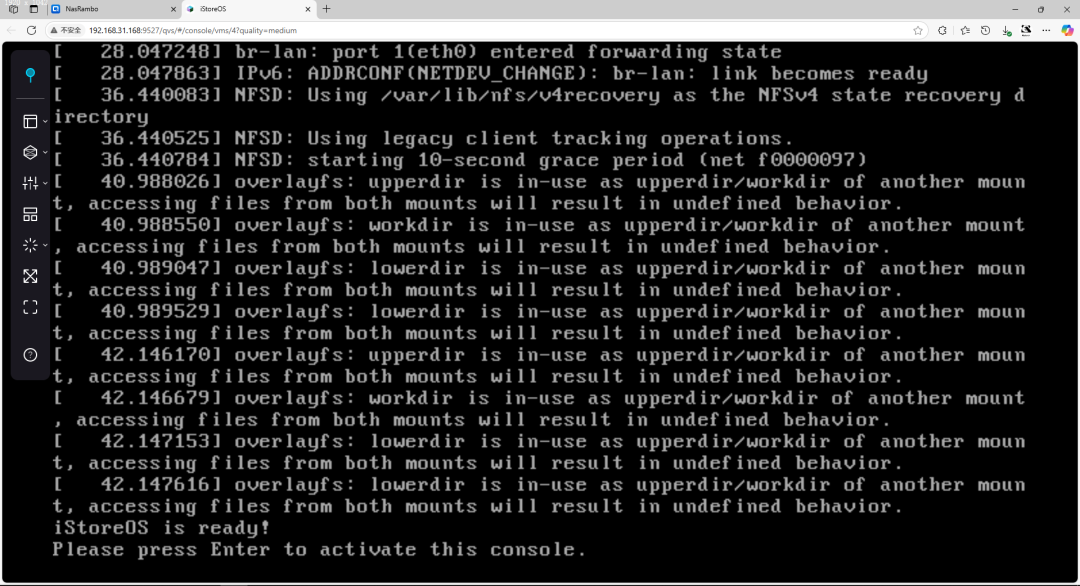
12.跑码到Please press xxxxx后点击enter建,进入旁路由系统控制台
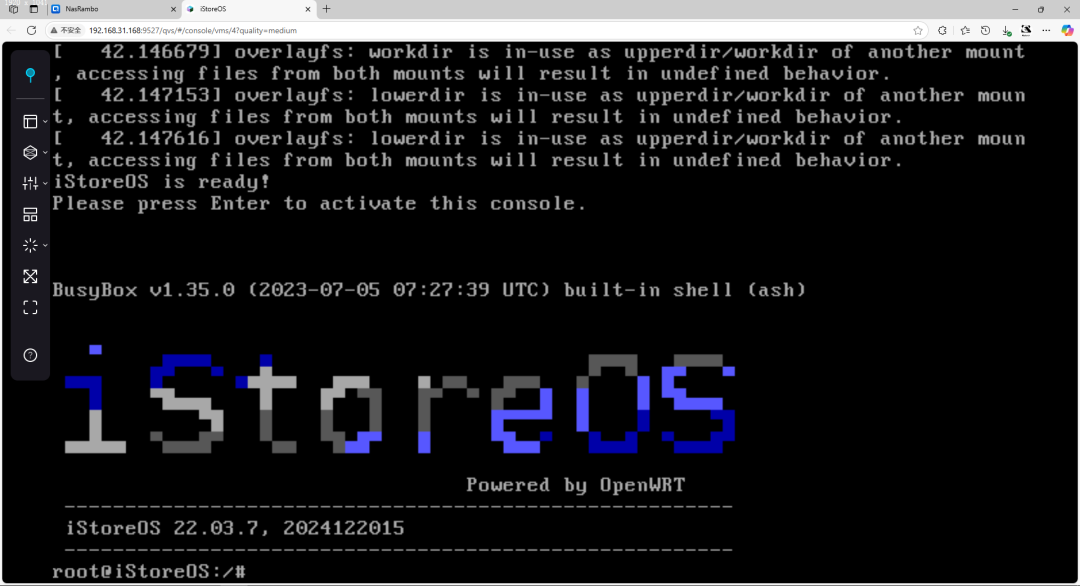
13.在控制台输入 ip addr 查看旁路由系统的ip地址,用于登录旁路由
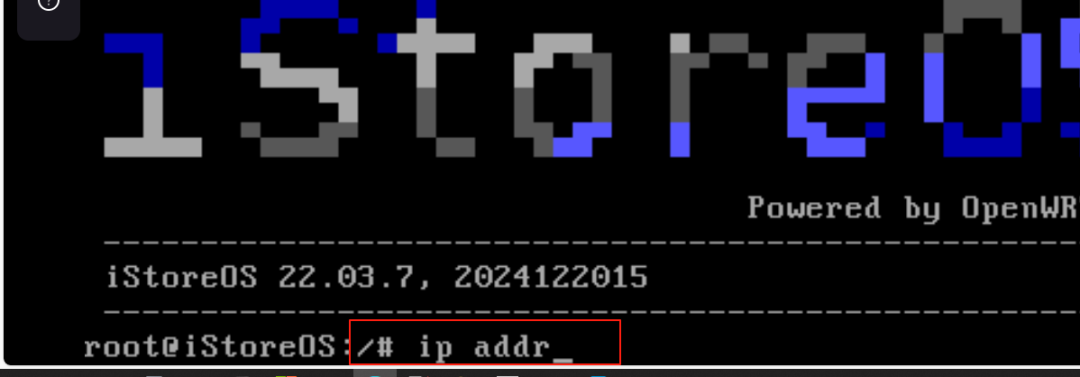
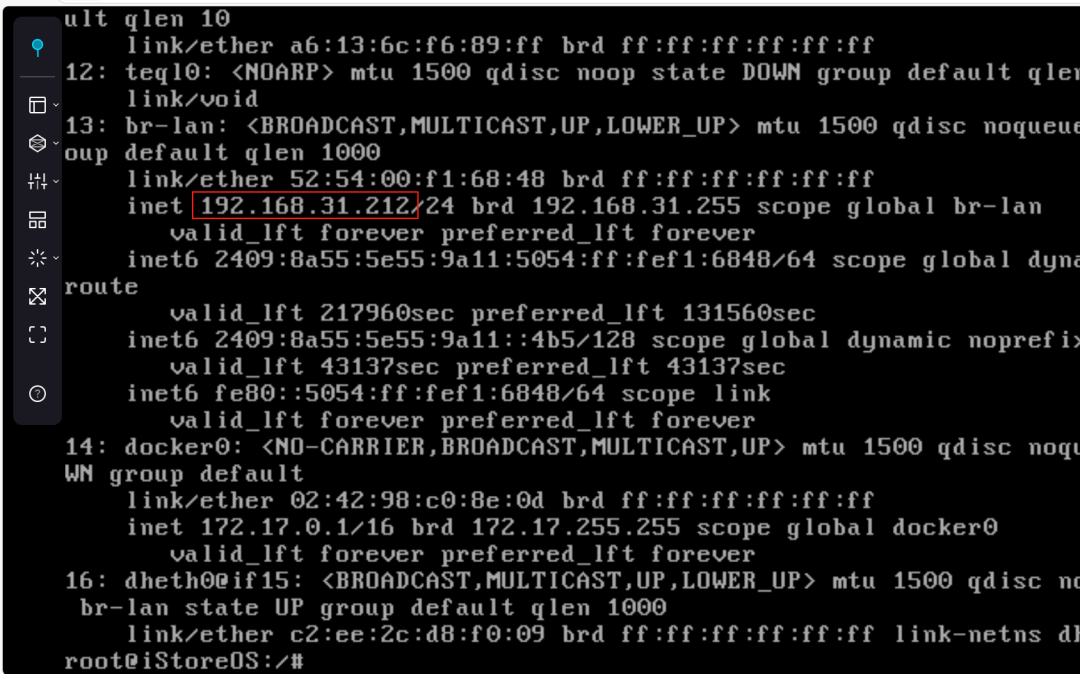
14.在浏览器输入路由系统地址,默认账号root密码为password登录系统
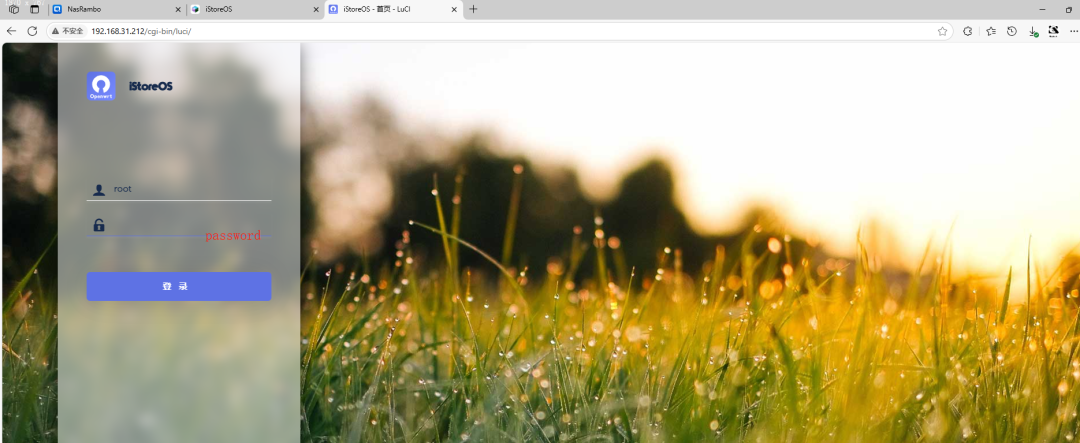
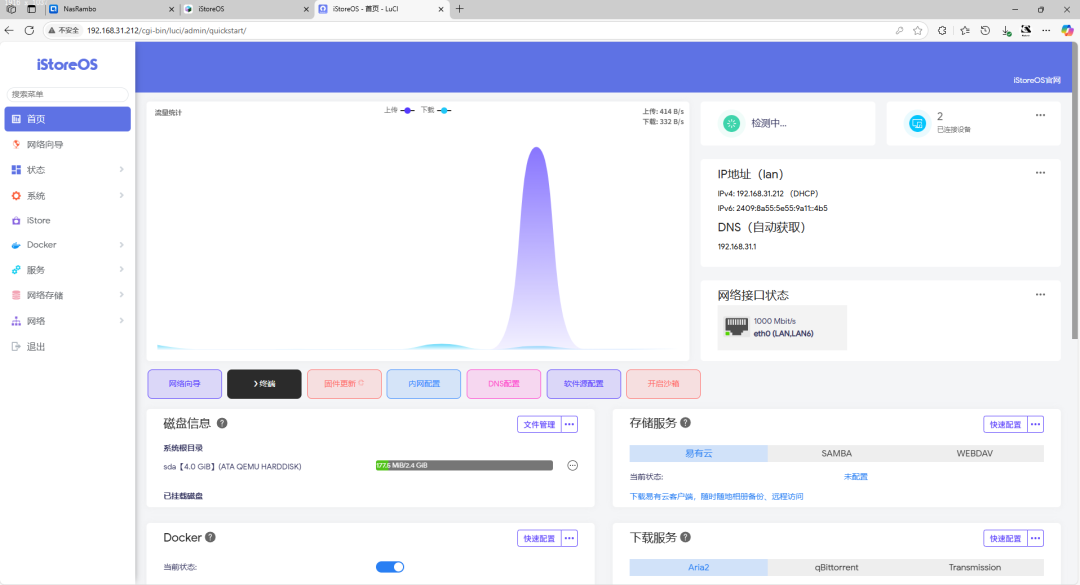
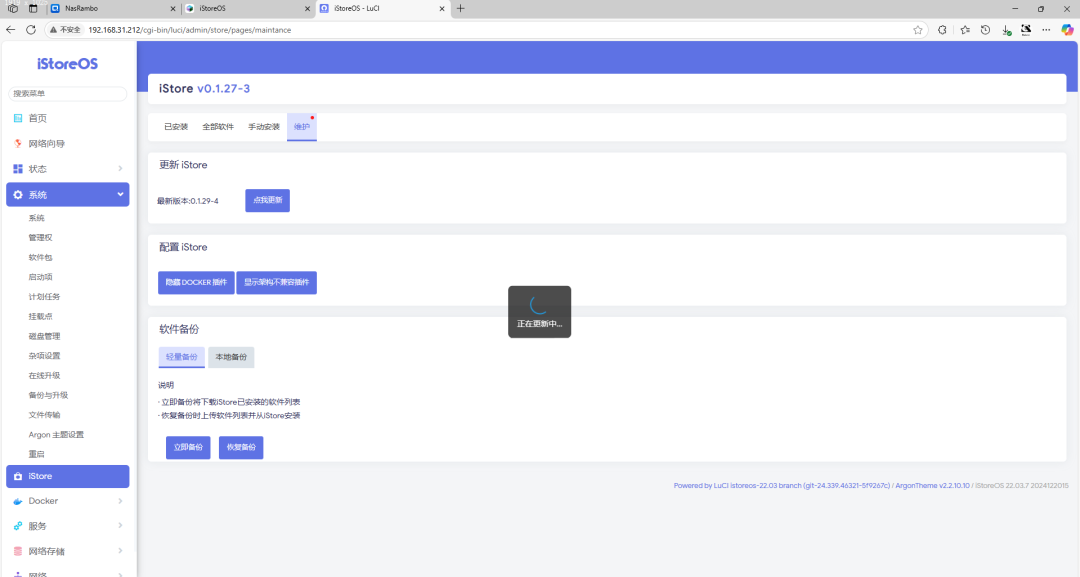
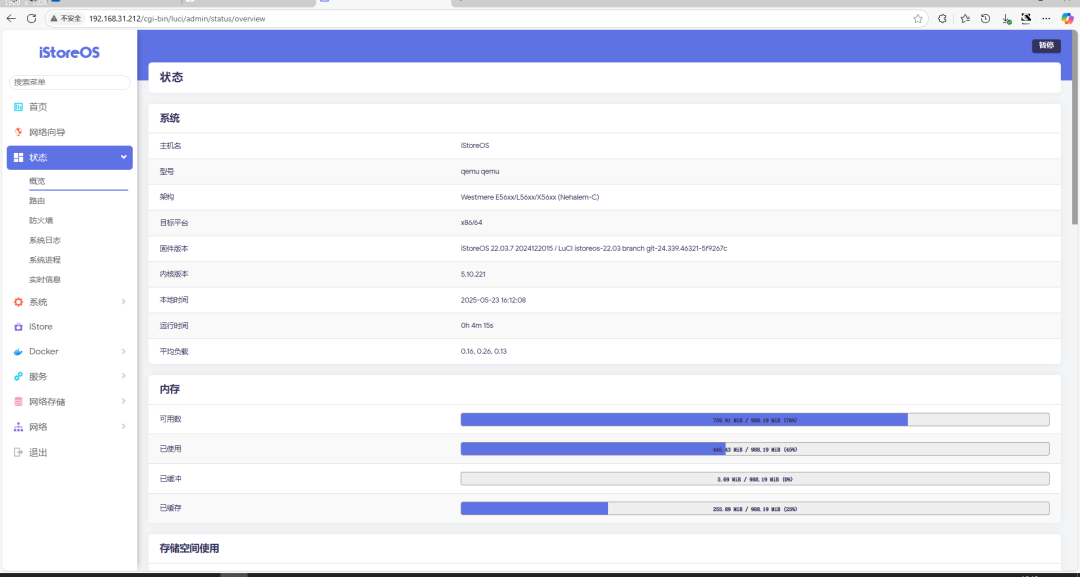
15.下面开始配置旁路由,默认为主路由模式,需要配置,点击左边菜单栏“网络向导->配置为旁路由”,第二步,选择手动配置
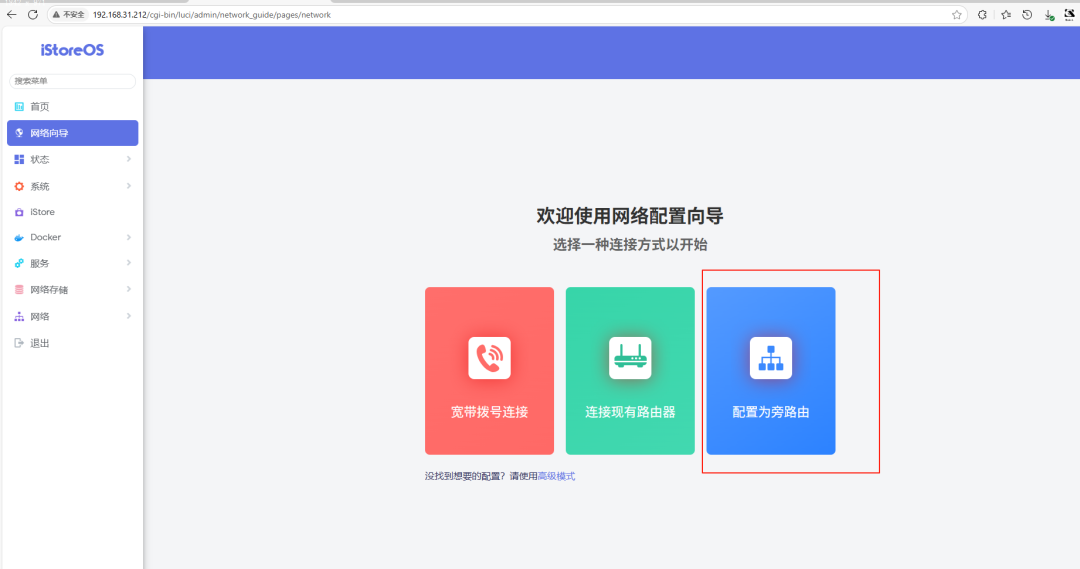
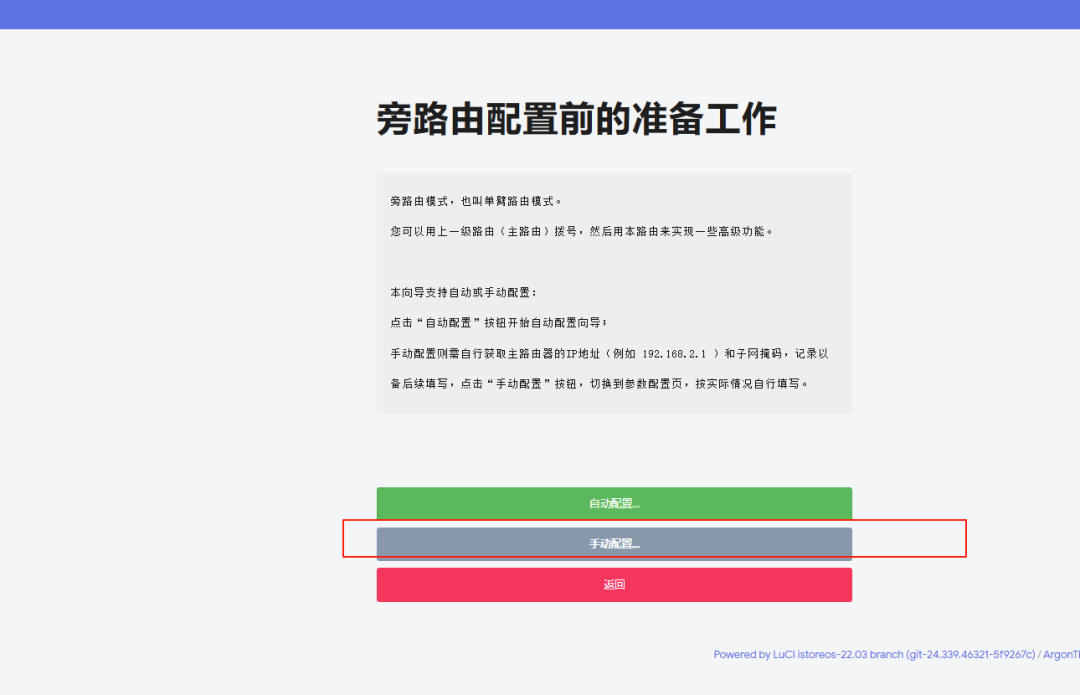
16.配置旁路由网络,网关ip指向主路由
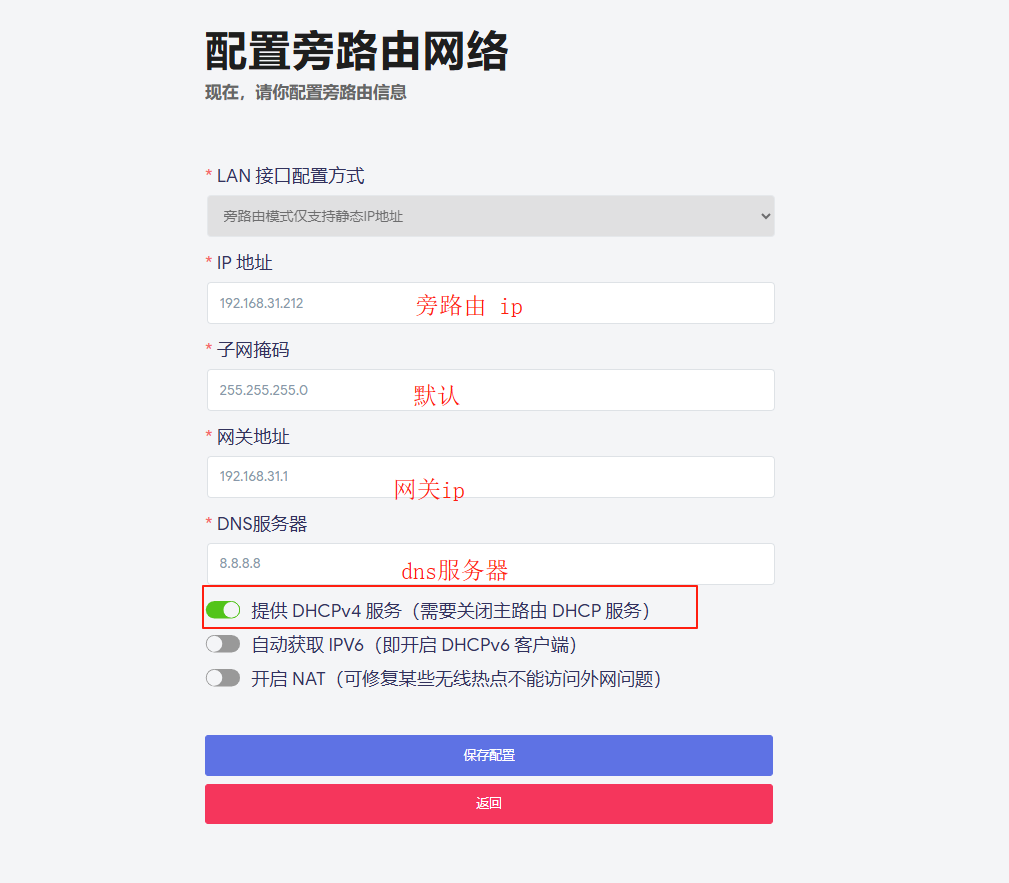
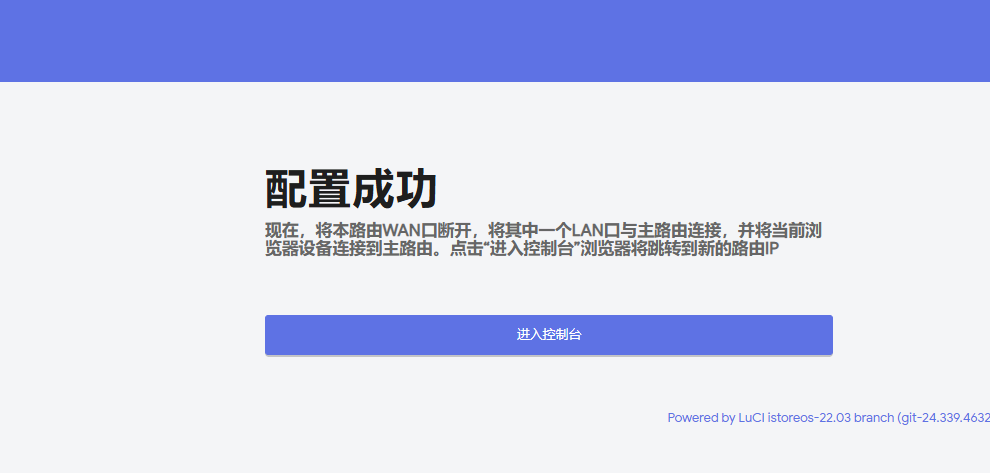
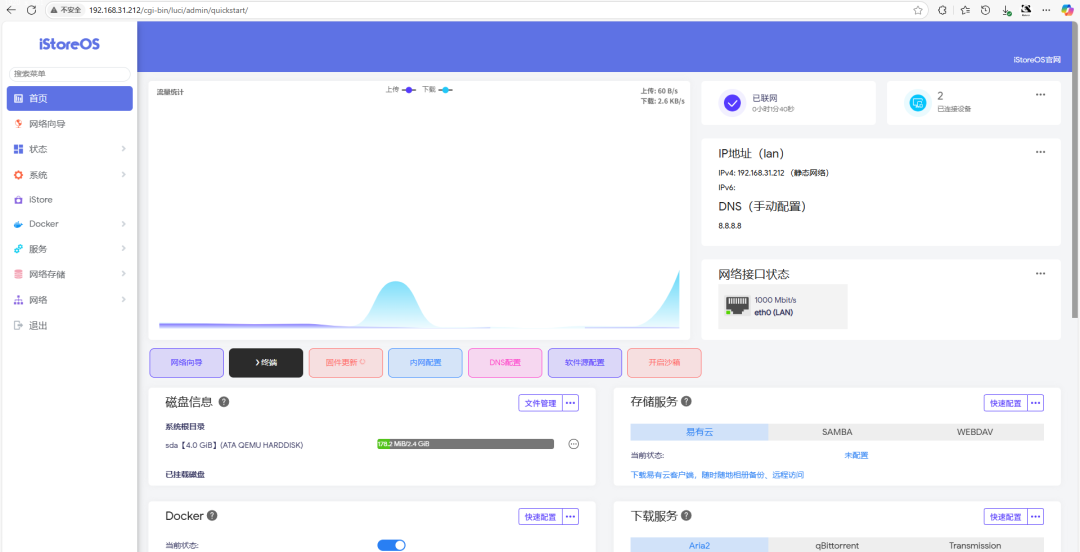
17.电脑端接入,旁路由配置,win10/win11为例
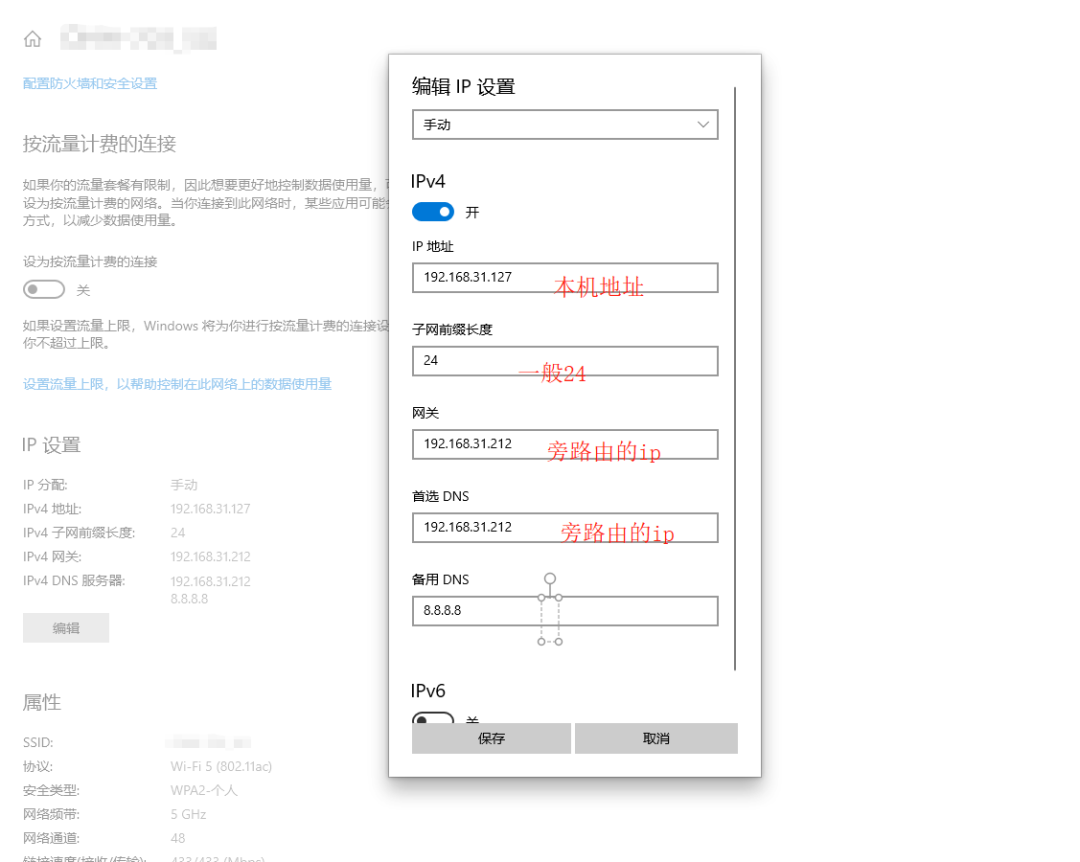
18.安卓端接入,配置